كيفية استخدام صيغة صفيف مع vlookup في excel
يمكنك استخدام بناء الجملة الأساسي التالي لإجراء VLOOKUP باستخدام صيغة صفيف في Excel:
=VLOOKUP( E2:E8 , A2:C8,3 ,FALSE)
ستعيد هذه الصيغة المحددة قيم العمود الثالث من النطاق A2:C8 حيث تتوافق قيم النطاق E2:E8 مع قيم النطاق A2:A8 .
يوضح المثال التالي كيفية استخدام هذه الصيغة عمليًا.
مثال: استخدم صيغة صفيف مع VLOOKUP في Excel
لنفترض أن لدينا مجموعة بيانات في النطاق A2:C8 تحتوي على معلومات حول فرق كرة السلة المختلفة، ولنفترض أننا نريد العثور على القيمة في عمود “Rebounds” لكل فريق في النطاق E2:E8 :
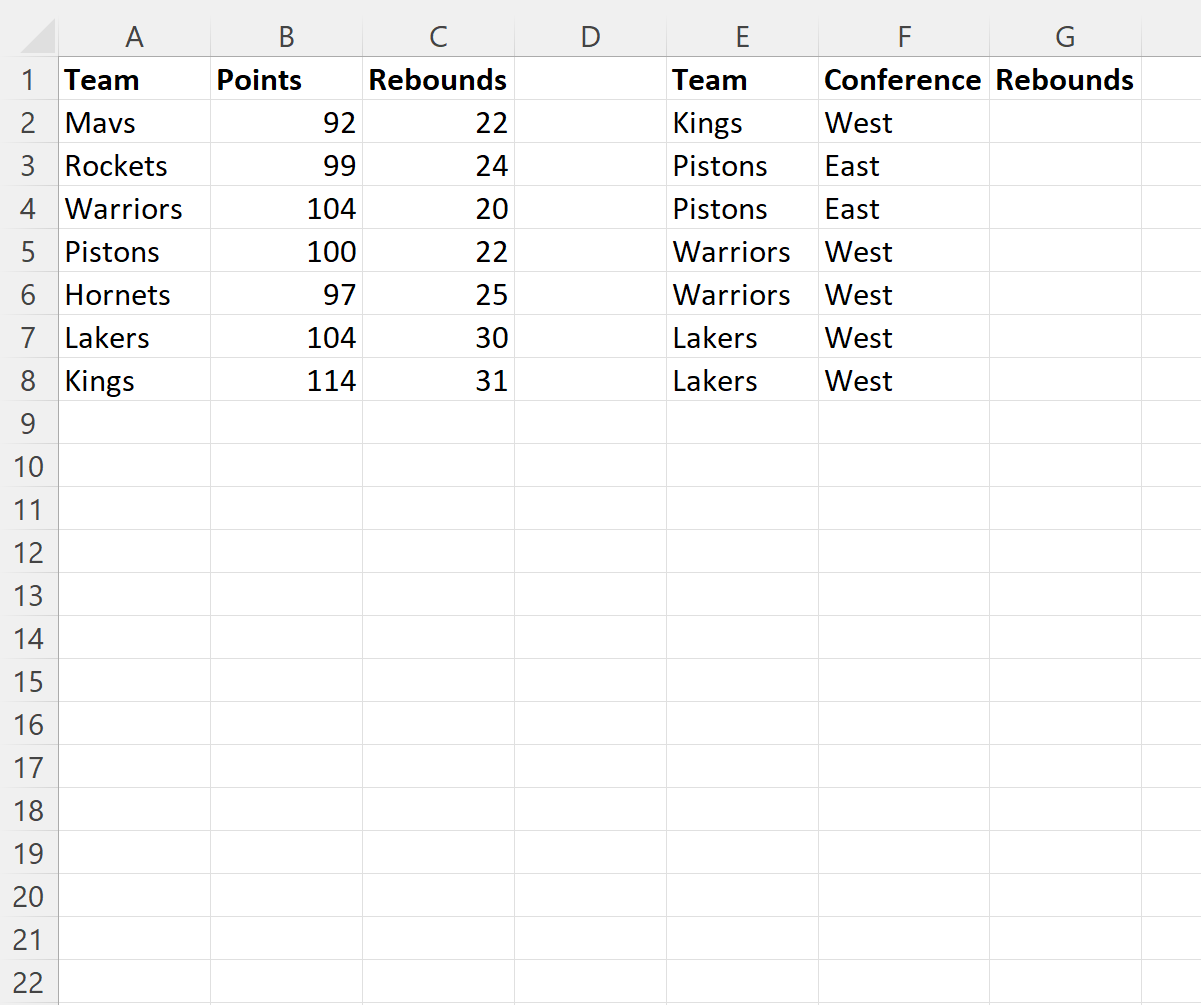
إذا استخدمنا VLOOKUP مع خلية، فيمكننا العثور على قيمة “الارتدادات” للملوك:
=VLOOKUP( E2 , A2:C8,3 ,FALSE)
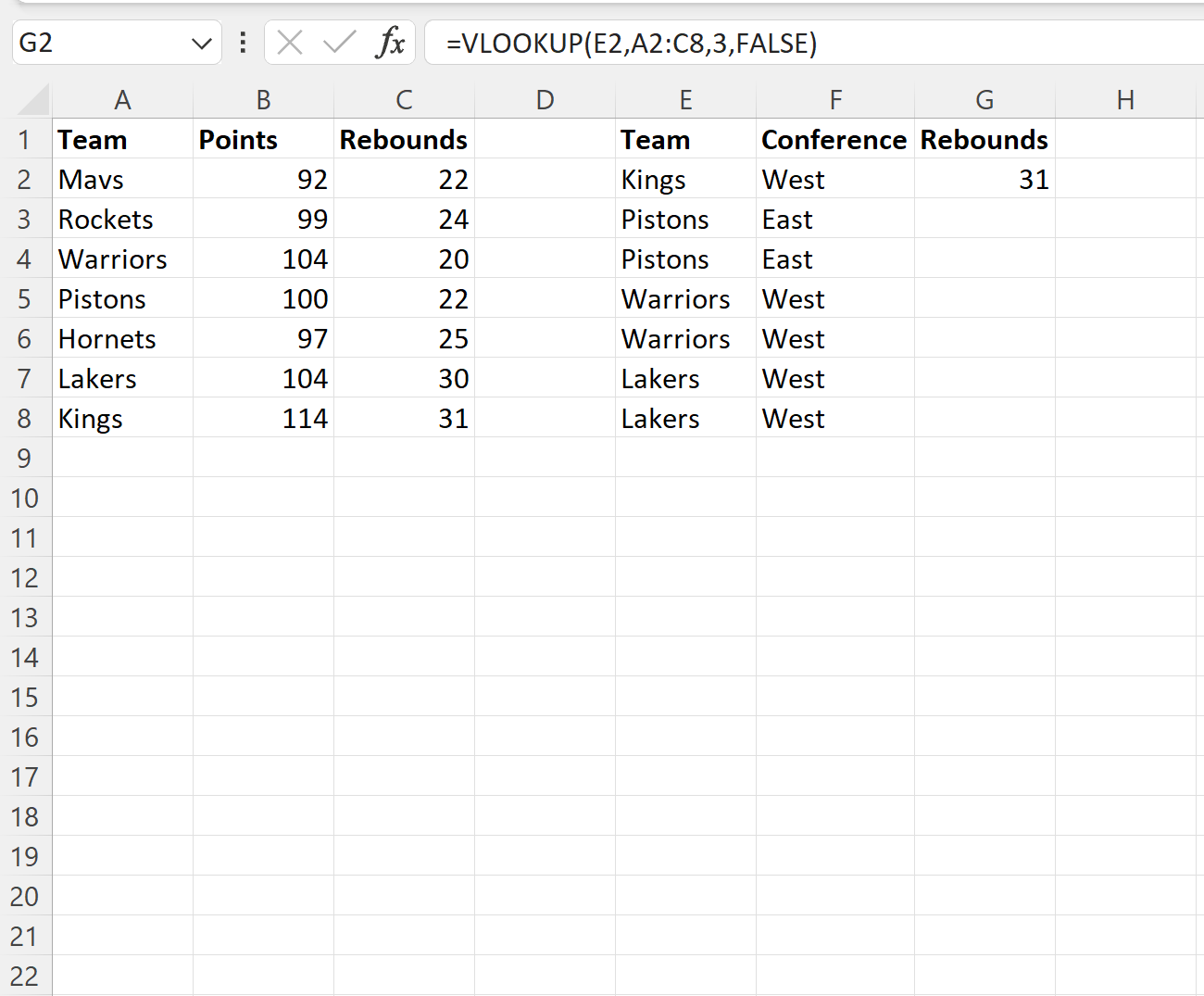
ومع ذلك، سيتعين عليك كتابة هذه الصيغة عدة مرات للعثور على قيمة “المرتدات” لكل فريق في العمود E.
بدلاً من توفير قيمة خلية لوظيفة VLOOKUP، يمكننا توفير النطاق الكامل للخلايا في العمود E للعثور على قيمة “المرتدات” لكل فريق مرة واحدة.
للقيام بذلك، يمكننا كتابة الصيغة التالية في الخلية G2 :
=VLOOKUP( E2:E8 , A2:C8,3 ,FALSE)
بمجرد الضغط على Enter ، سيتم إرجاع قيمة “المرتدات” لكل فريق في نفس الوقت:
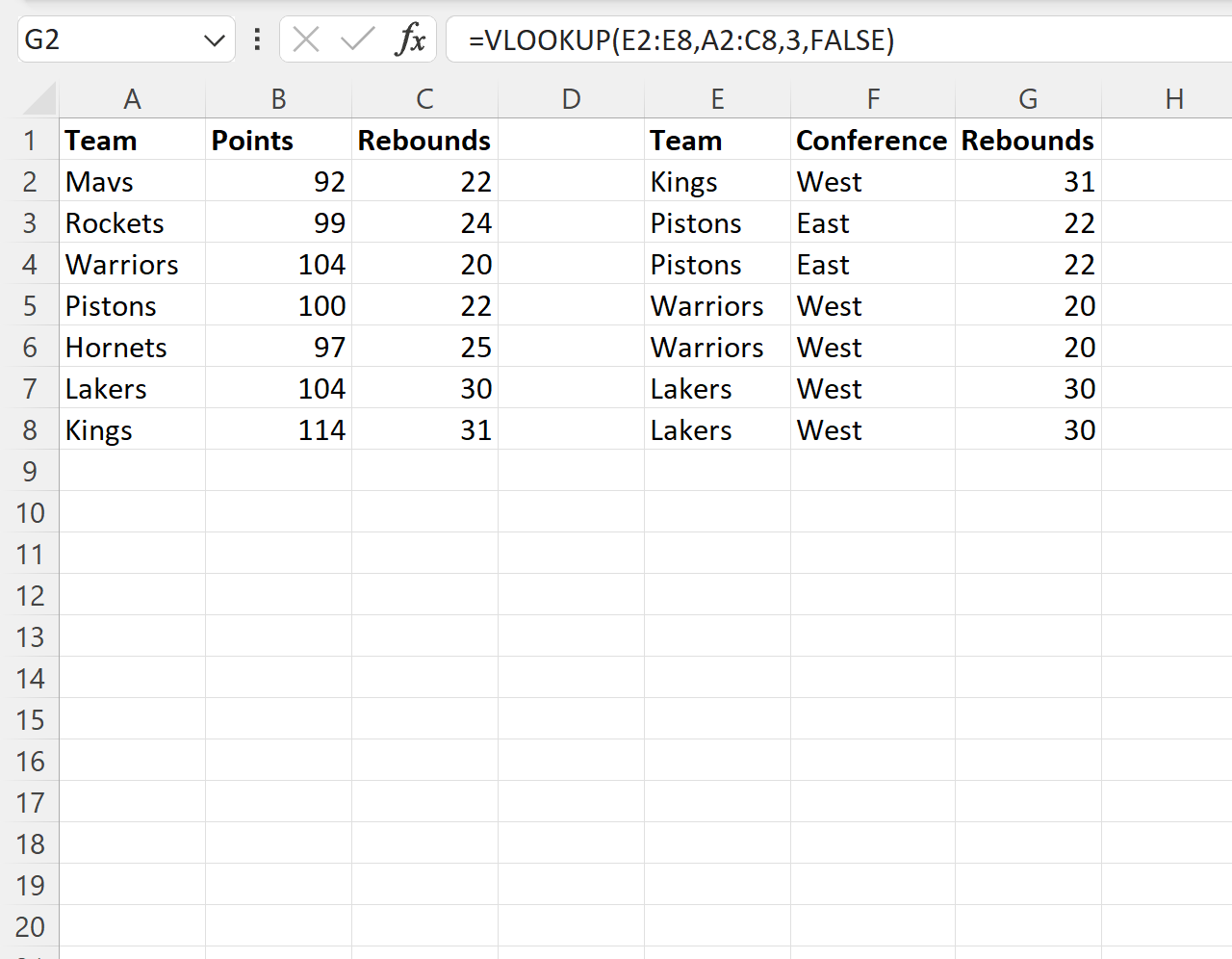
تتمثل ميزة استخدام هذا الأسلوب في أننا لا نحتاج إلى كتابة صيغة VLOOKUP عدة مرات أو النقر على الصيغة وسحبها إلى خلايا متعددة لإرجاع قيم متعددة.
مصادر إضافية
تشرح البرامج التعليمية التالية كيفية تنفيذ المهام الشائعة الأخرى في Excel:
Excel: كيفية استخدام VLOOKUP من مصنف آخر
Excel: كيفية استخدام VLOOKUP لإرجاع كافة التطابقات
Excel: كيفية استخدام VLOOKUP لإرجاع أعمدة متعددة